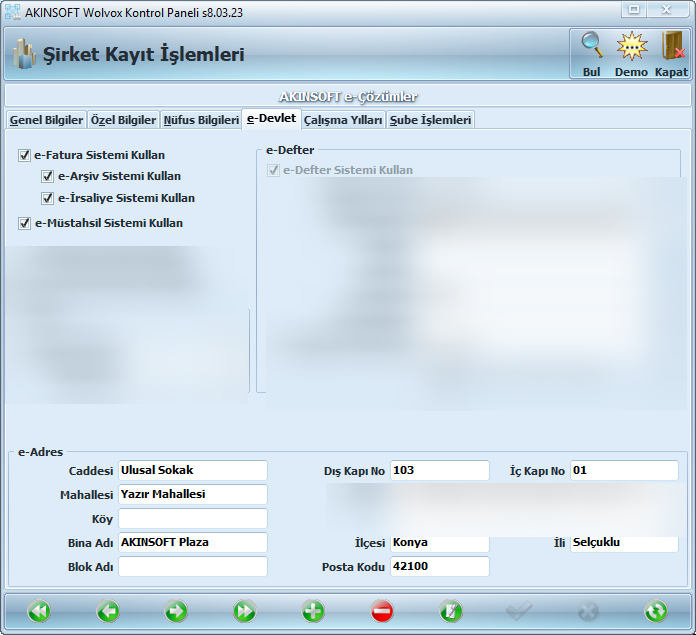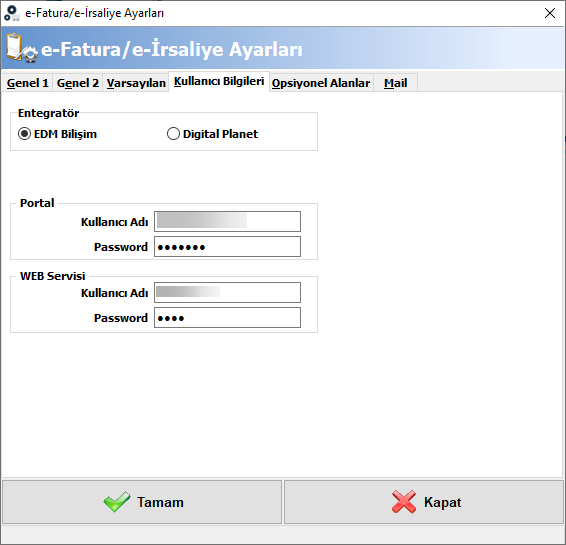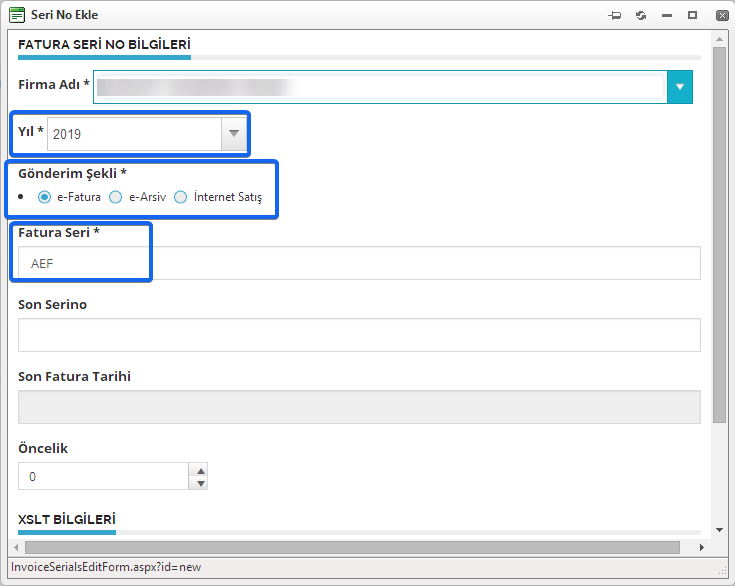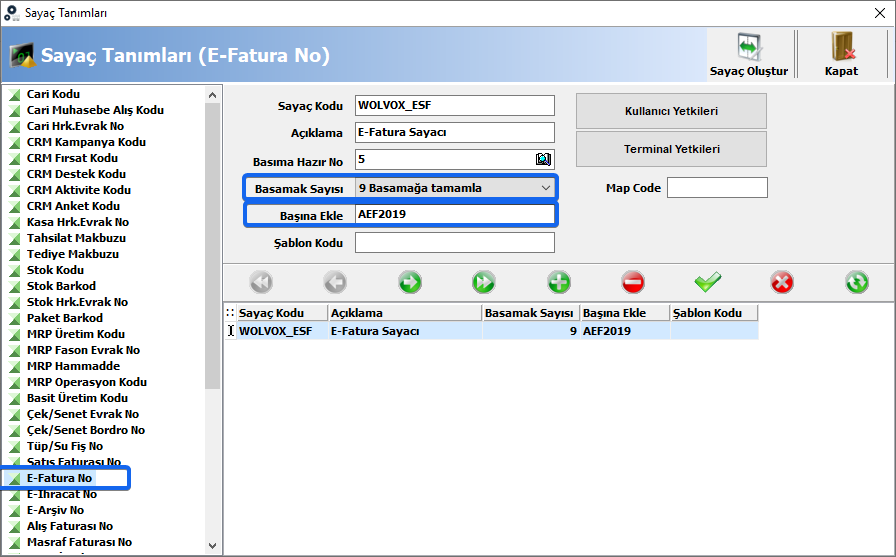e-Fatura altyapı sağlayıcınız EDM ise, WOLVOX ERP programında yapmanız gerekenler aşağıdaki şekildedir.
| 1. Adım: |
| WOLVOX Kontrol Paneli programında şirket kayıt işlemleri alanına girilerek e-Fatura kullanılacak şirket seçildikten sonra e-Devlet başlığına tıklanmalı ve e-Fatura sistemi kullan seçeneği işaretlenmelidir. |
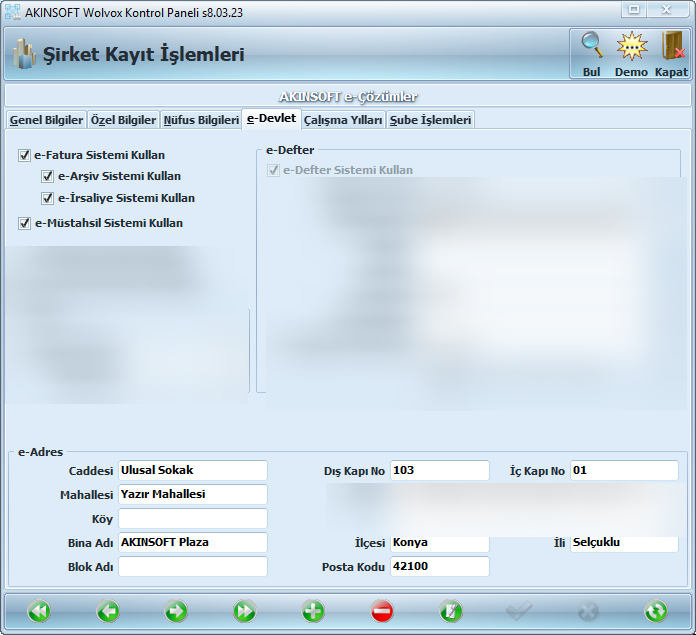 |
|
2. Adım: EDM tarafından verilen kullanıcı bilgilerinin Wolvox ERP programında e-Fatura ayarları kısmında bulunan Kullanıcı Bilgileri alanına yazılması gerekmektedir.
|
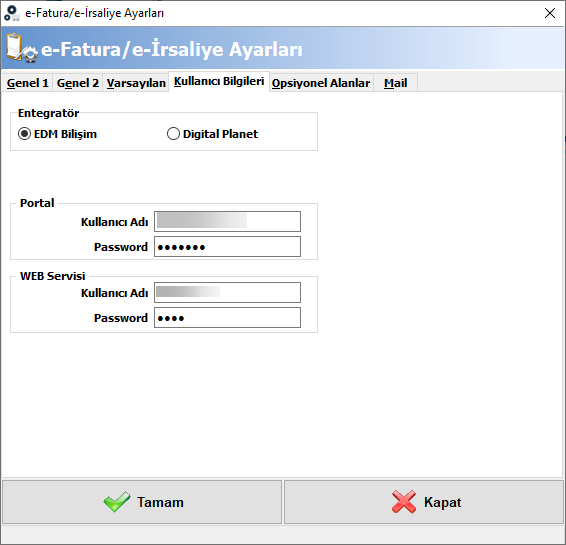 |
|
3. Adım: Sayaç Tanımlarının Yapılması
|
|
Sayaç tanımları kısmında EDM portalından aktif yıl için sayaç tanımlarının yapılması gerekmektedir. Bu işlem için Portala giriş yapıldıktan sonra;
Tanımlar => Fatura Seri No => Yeni Kayıt alanından yeni bir sayaç tanımlanmalıdır.
Not:
1. EDM kısmında sayaç tanımınız yoksa bu işlemi yapmanız gerekmektedir.
2. Sayaç tanımları ile ilgili EDM ile irtibata geçerek destek alabilirsiniz.
3. e-Fatura, e-Arşiv ve İnternet satış için ayrı ayrı sayaç oluşturulması gerekmektedir.
|
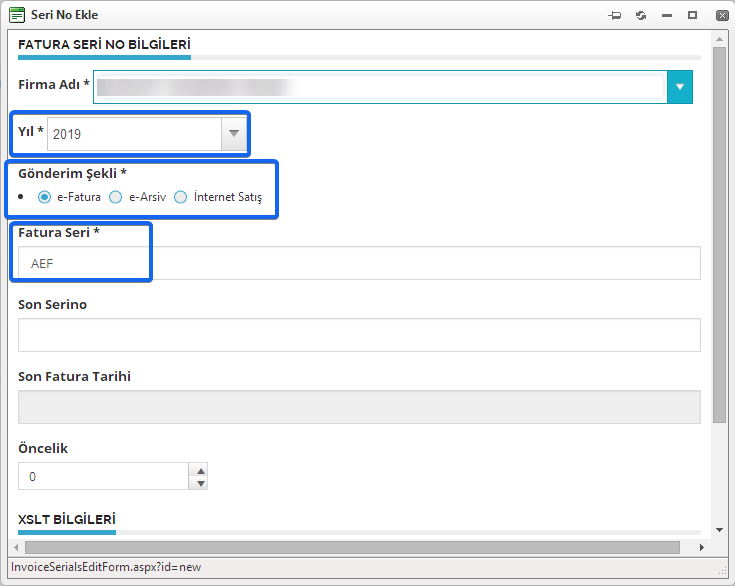 |
| 4. Adım |
|
Portal üzerinden sayaç tanımları oluşturulduktan sonra Wolvox ERP programında sayaç tanımları kısmında bulunan (e-Fatura,e-Arşiv) ayarların yapılması gerekmektedir.
|
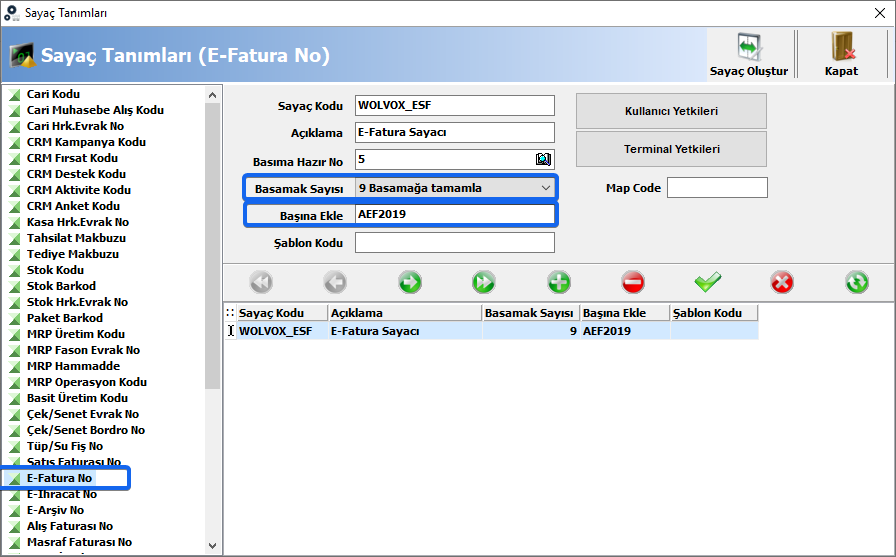 |
| |
Not: Portal ve Servis kısımlarına aynı anda giriş için "CONNECTOR" yetkisinin kullanıcıya EDM tarafından tanımlanmış olması gerekmektedir. Connector yetkisi tanımlanmadıgı sürece login olma sorunu yaşanabilir.